Cài đặt Windows 7 trên thiết bị Android
Cấu hình của các thiết bị Android ngày càng cao, và điều này giúp bạn dễ dàng biến chúng thành một chiếc máy tính bảng chạy hệ điều hành Windows 7.
Về cơ bản, bài viết này sẽ hướng dẫn bạn cài và chạy Windows 7 trên thiết bị Android nhờ công cụ giả lập Bochs.
Bochs for Android là một nhánh nhỏ của công cụ giúp giả lập một máy Pentium PC trên môi trường ảo. Với công cụ này, người dùng có thể chạy (giả lập) các hệ điều hành dựa trên kiến trúc x86 như Windows, Linux hay BSD.
Lưu ý rằng, tốc độ của Windows 7 sau khi cài đặt nhanh hay chậm phụ thuộc vào cấu hình phần cứng của chiếc tablet hoặc smartphone Android. Để có được tốc độ tốt nhất, thiết bị Android của bạn phải có ít nhất 2GB RAM (3GB đến 4GB càng tốt) và bộ xử lý 4 nhân (CPU 2 nhân có thể tốc độ khởi động, thao tác ứng dụng sẽ rất chậm).
Thao tác chi tiết như sau:
1. Trước tiên, bạn cần tải về tiện ích Bochs Emulator tại đây và gói cài đặt Windows 7 cho Android tại đây.
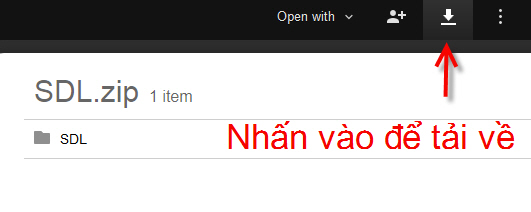
2. Giải nén file SDL.zip ra một thư mục trên máy tính. Sau đó, cắm thiết bị Android vào máy tính > đợi nhận diện thành công, và bạn sẽ thấy có một biểu tượng như hình bên dưới.

3. Chép file Bochs Emulator (Bochs2_5_1.apk) và thư mục SDL vừa giải nén vào thư mục gốc (root) bộ nhớ máy. Bạn cũng có thể chép vào thẻ nhớ, nhưng để có được tốc độ truy xuất nhanh nhất thì nên chép vào bộ nhớ máy.

4. Ngắt thiết bị Android ra khỏi máy tính. Sau đó, bạn vào thư mục gốc của bộ nhớ máy (hoặc thẻ nhớ) để cài ứng dụng Bochs Emulator (nhấn đôi vào file Bochs2_5_1.apk để cài đặt). Bạn cần thiết lập cho thiết bị có thể cài được các ứng dụng bên ngoài bằng cách vào Settings> Security > đánh dấu chọn trước Unknown sources.
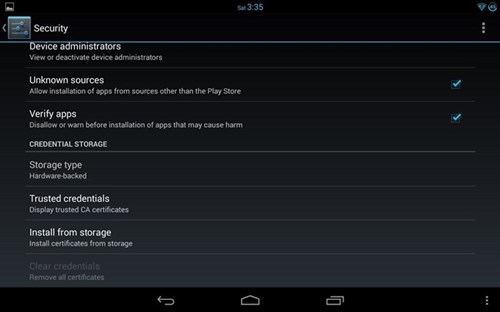
5. Sau khi cài đặt tiện ích Bochs, bạn hãy kích hoạt ứng dụng này để bắt đầu quá trình cài đặt Windows 7.

6. Quá trình boot ban đầu sẽ nhận diện file CD ảo dạng ISO trong bộ nhớ máy, nếu bạn thấy hiện thông báo nhận diện CD-ROM như hình là thành công bước đầu. Nếu không hiện thông báo này, bạn hãy tắt ứng dụng và cần copy thư mục SDL vào root của bộ nhớ máy.
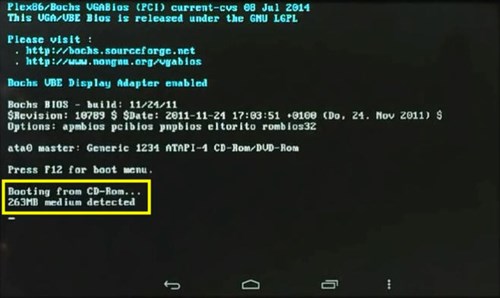
7. Mất khoảng 20 phút đến 1 giờ để quá trình "Windows is loading files..." để tải những tập tin cần thiết cho việc cài và khởi động Windows 7 từ CD-ROM ảo. Tốc độ nhanh hay chậm ở bước này phụ thuộc vào cấu hình phần cứng của máy, cấu hình càng cao thì tốc độ càng nhanh.

8. Sau khi vào được Windows, bạn có thể bắt đầu sử dụng hệ điều hành Windows 7 trên thiết bị Android. Về phương thức thao tác, bạn di chuyển ngón tay trên màn hình cảm ứng để dùng trỏ chuột, dùng phím chỉnh âm lượng +/- để nhấn chuột phải, trái và cuối cùng chạm vào dưới góc trái để kích hoạt bàn phím ảo.

Video hướng dẫn các bước trên
Theo PC World VN